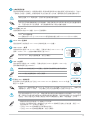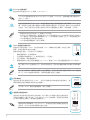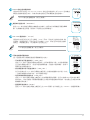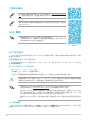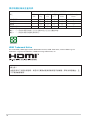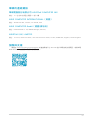Asus PRIME H510M-E R2.0-CSM は、第 11 世代および 10 世代の Intel® Core™ プロセッサを搭載するために設計されたATXマザーボードです。2つのDDR4メモリ スロット、PCIe 4.0/3.0 x16スロット、2つのPCIe 3.0 x1スロットを備え、優れた拡張性を提供します。また、4つの SATA 6Gb/sポートと1つのM.2スロットを備え、高速ストレージをサポートしています。フロントパネルには、USB 3.2 Gen 1ポート、USB 2.0ポート、オーディオジャック、VGAポート、DisplayPort、HDMIポートなど、さまざまなポートを備えています。
Asus PRIME H510M-E R2.0-CSM は、ゲーマー、コンテンツ クリエイター、プロフェッショナルなど、幅広いユーザーに最適なマ
Asus PRIME H510M-E R2.0-CSM は、第 11 世代および 10 世代の Intel® Core™ プロセッサを搭載するために設計されたATXマザーボードです。2つのDDR4メモリ スロット、PCIe 4.0/3.0 x16スロット、2つのPCIe 3.0 x1スロットを備え、優れた拡張性を提供します。また、4つの SATA 6Gb/sポートと1つのM.2スロットを備え、高速ストレージをサポートしています。フロントパネルには、USB 3.2 Gen 1ポート、USB 2.0ポート、オーディオジャック、VGAポート、DisplayPort、HDMIポートなど、さまざまなポートを備えています。
Asus PRIME H510M-E R2.0-CSM は、ゲーマー、コンテンツ クリエイター、プロフェッショナルなど、幅広いユーザーに最適なマ











-
 1
1
-
 2
2
-
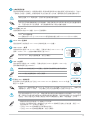 3
3
-
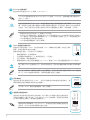 4
4
-
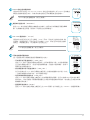 5
5
-
 6
6
-
 7
7
-
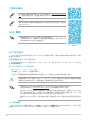 8
8
-
 9
9
-
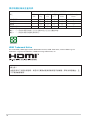 10
10
-
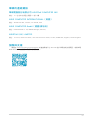 11
11
Asus PRIME H510M-E R2.0-CSM は、第 11 世代および 10 世代の Intel® Core™ プロセッサを搭載するために設計されたATXマザーボードです。2つのDDR4メモリ スロット、PCIe 4.0/3.0 x16スロット、2つのPCIe 3.0 x1スロットを備え、優れた拡張性を提供します。また、4つの SATA 6Gb/sポートと1つのM.2スロットを備え、高速ストレージをサポートしています。フロントパネルには、USB 3.2 Gen 1ポート、USB 2.0ポート、オーディオジャック、VGAポート、DisplayPort、HDMIポートなど、さまざまなポートを備えています。
Asus PRIME H510M-E R2.0-CSM は、ゲーマー、コンテンツ クリエイター、プロフェッショナルなど、幅広いユーザーに最適なマ